كيفية إجراء تسجيل دخول تلقائي لجهاز الكمبيوتر الذي يعمل بنظام Windows في 3 خطوات
منوعات / / February 11, 2022
من المعروف أن أوقات تمهيد أجهزة الكمبيوتر التي تعمل بنظام Windows أعلى بكثير من نظيراتها التي تعمل بنظام التشغيل OS X. حتى أنه تم إنشاء برامج كاملة لـ تسريع عملية التمهيد. لكن البرامج ليست ما أكتب عنه اليوم. اليوم ، أرغب فقط في مشاركة تعديل رائع يمكنه اختصار بضع ثوانٍ من الوقت بين الضغط على زر الطاقة وإنجاز بعض الأعمال.
يتجاوز القرص شاشة تسجيل الدخول عند بدء التشغيل التي كانت في السابق جزءًا لا مفر منه من Windows. إذا كنت تستخدم جهاز الكمبيوتر الخاص بك فقط للاستخدام الشخصي في منزلك ، فلا داعي للحماية بكلمة مرور ، وهي بمثابة محطة أخرى على الطريق الطويل المؤدي إلى سطح المكتب. استمر في القراءة لترى كيفية إزالة شاشة تسجيل الدخول المزعجة هذه من خلال 3 خطوات سريعة فقط.
إزالة شاشة تسجيل الدخول
ملحوظة: سيعمل القرص التالي على أنظمة التشغيل Windows 7 و Vista و XP.
الخطوة 1: سوف تحتاج إلى شق طريقك إلى حسابات المستخدم المتقدمة قسم من لوحة التحكم من أجل تمكين ميزة تسجيل الدخول التلقائي. للقيام بذلك ، اكتب فقط netplwiz في مربع البحث بقائمة البداية. اضغط على زر الإدخال وستظهر الشاشة التالية.
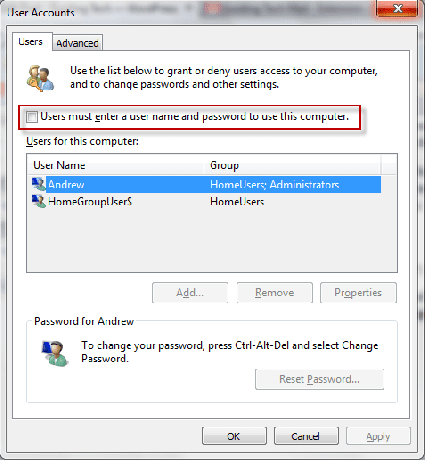
الخطوة 2: كما هو موضح أعلاه ، قم بإلغاء تحديد المربع بجوار "يجب على المستخدمين إدخال اسم مستخدم وكلمة مرور لاستخدام هذا الكمبيوتر" وانقر فوق "تطبيق".
الخطوه 3: ستظهر نافذة (معروضة أدناه) تطلب اسم المستخدم وكلمة المرور الحاليين. املأها بالمعلومات المناسبة واضغط على موافق.

هاهو! لقد انتهيت ، لقد نجوت ، لقد فعلت ذلك. تهانينا! شاهد الآن في رهبة بينما يتخطى جهاز الكمبيوتر الخاص بك شاشة تسجيل الدخول أثناء بدء التشغيل التالي.
دعنا نعرف ما هو رأيك أدناه! الأسئلة والتعليقات مرحب بها (من الواضح).
آخر تحديث في 02 فبراير 2022
قد تحتوي المقالة أعلاه على روابط تابعة تساعد في دعم Guiding Tech. ومع ذلك ، فإنه لا يؤثر على نزاهة التحرير لدينا. يظل المحتوى غير متحيز وأصيل.


